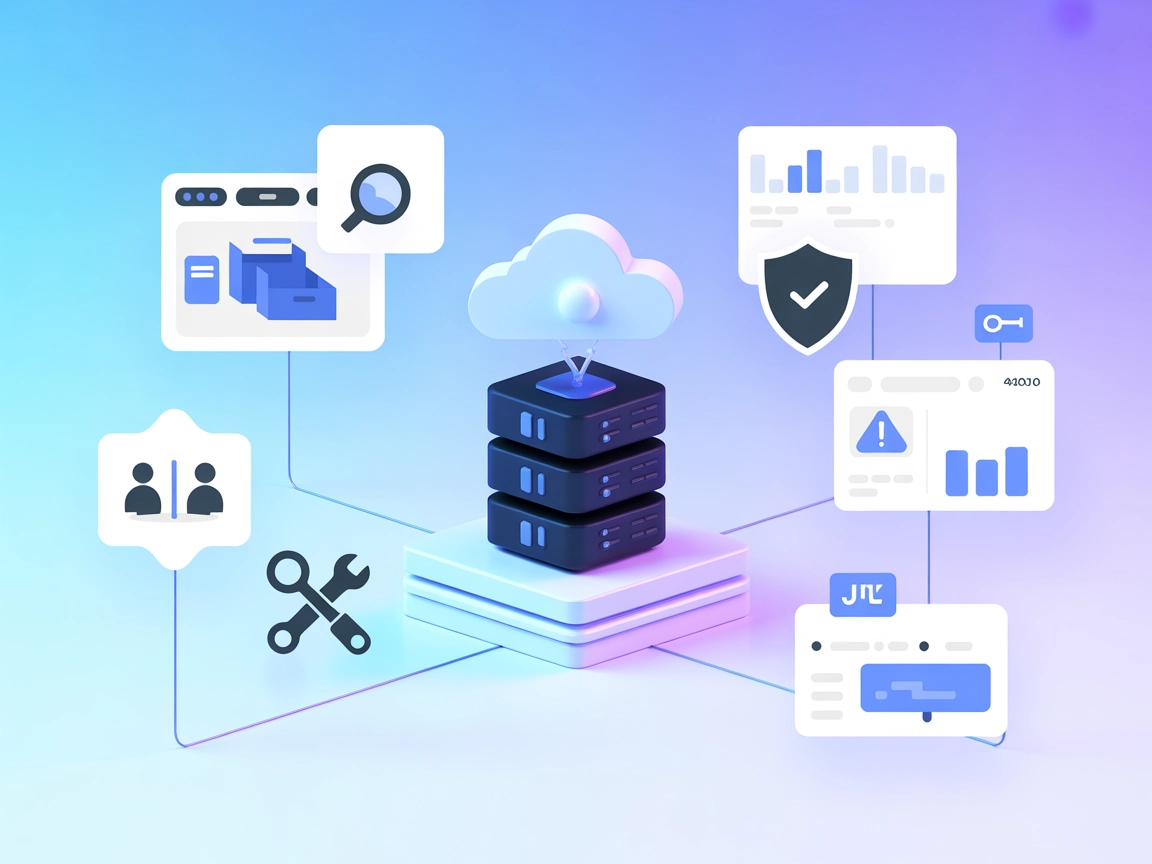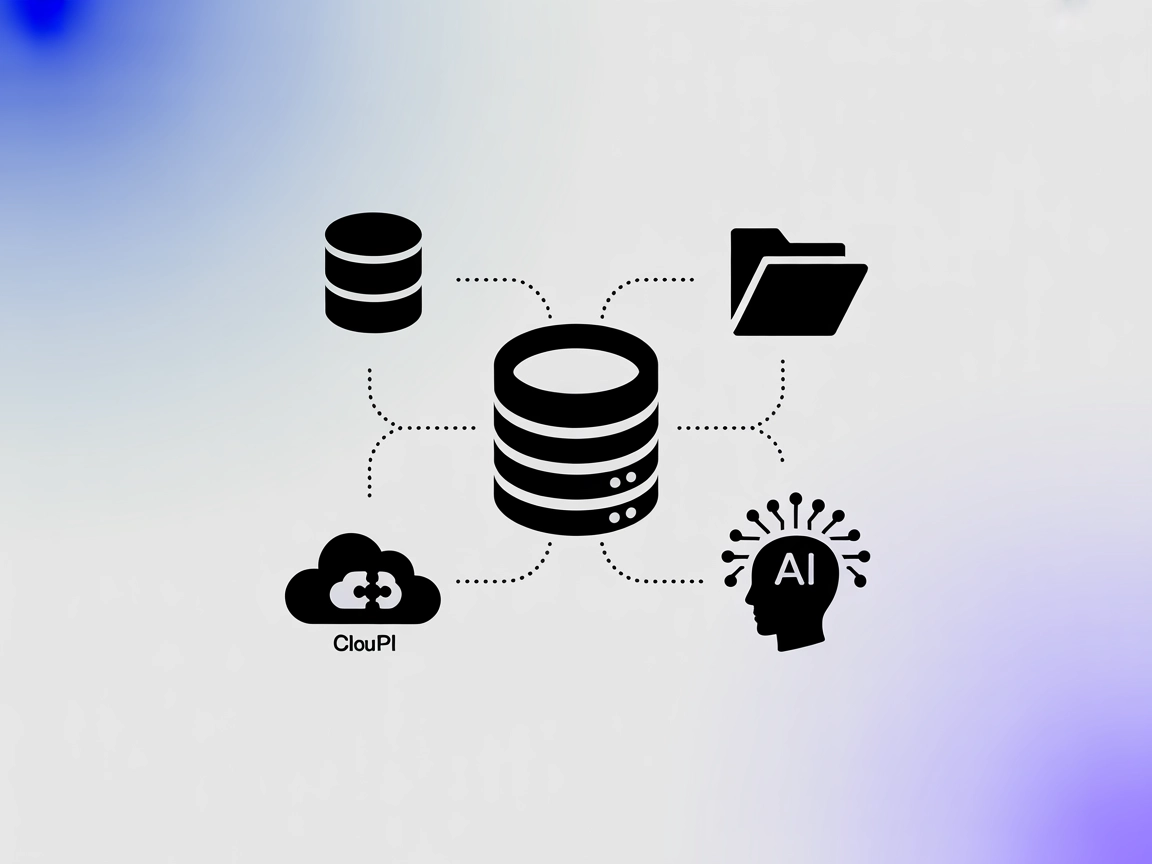
Intégration du serveur Metoro MCP
Le serveur Metoro MCP fait le lien entre les agents IA et les sources de données externes, les API et les services, permettant aux utilisateurs de FlowHunt d’au...
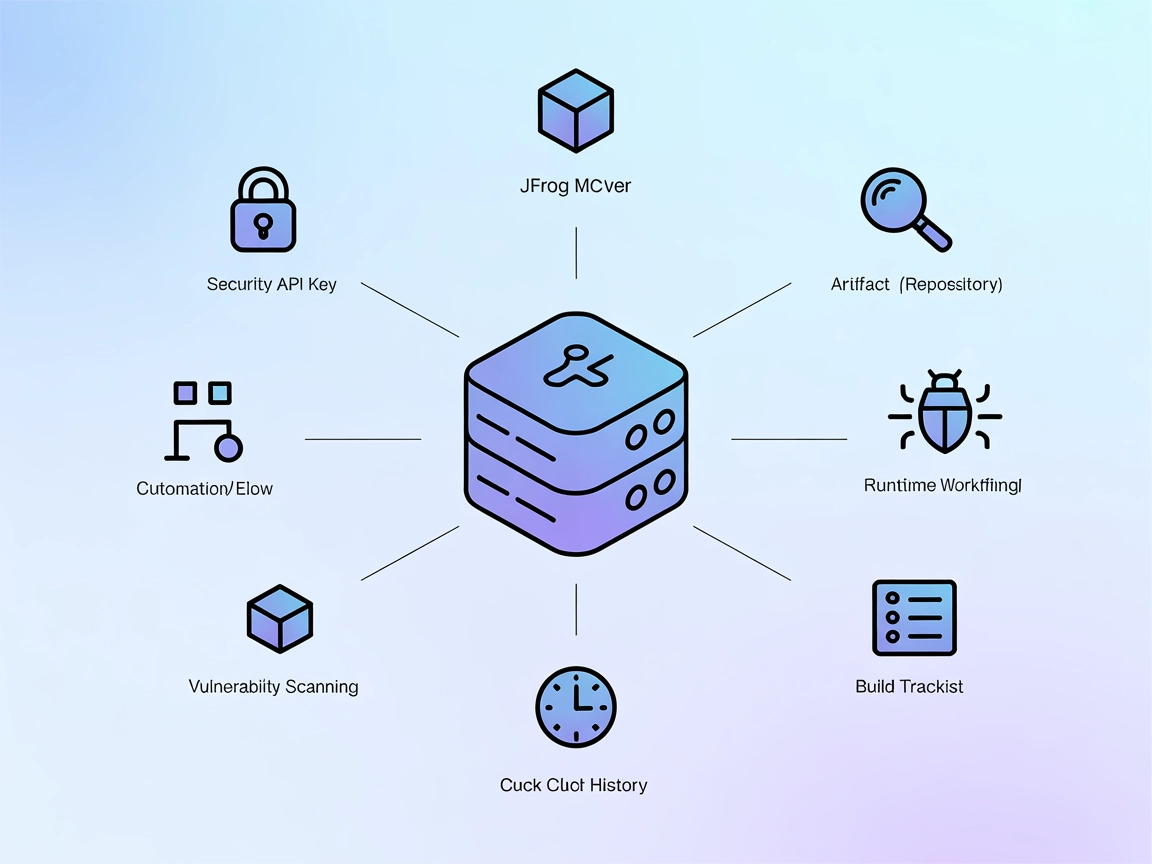
Le serveur MCP JFrog renforce vos workflows IA dans FlowHunt grâce à une automatisation DevOps transparente, la gestion des dépôts et une visibilité en temps réel sur l’infrastructure.
FlowHunt fournit une couche de sécurité supplémentaire entre vos systèmes internes et les outils d'IA, vous donnant un contrôle granulaire sur les outils accessibles depuis vos serveurs MCP. Les serveurs MCP hébergés dans notre infrastructure peuvent être intégrés de manière transparente avec le chatbot de FlowHunt ainsi qu'avec les plateformes d'IA populaires comme ChatGPT, Claude et divers éditeurs d'IA.
Le serveur MCP (Model Context Protocol) JFrog sert de couche d’intégration entre les assistants IA et l’API de la plateforme JFrog, permettant aux développeurs d’automatiser et d’améliorer leurs workflows DevOps. Grâce à ce serveur MCP, les clients IA peuvent effectuer diverses opérations telles que la gestion des dépôts, le suivi des builds, la supervision à l’exécution, la recherche d’artéfacts, le catalogage et la curation, ainsi que l’analyse de vulnérabilités. Le serveur agit comme un pont, permettant aux agents IA d’accomplir des tâches comme la création et la gestion de dépôts, la récupération d’informations de build, la surveillance des clusters en exécution et l’accès aux résumés des analyses de vulnérabilités. Cette intégration simplifie les processus de développement et de livraison, facilitant la gestion des artéfacts logiciels et de l’infrastructure par les équipes via des interfaces conversationnelles ou programmatiques IA.
Aucun modèle de prompt n’a été trouvé dans le contenu du dépôt fourni.
Aucune ressource MCP explicite n’a été mentionnée dans le contenu du dépôt fourni.
windsurf.config.json).mcpServers :{
"mcpServers": {
"jfrog": {
"command": "npx",
"args": ["@jfrog/mcp-jfrog@latest"]
}
}
}
{
"mcpServers": {
"jfrog": {
"command": "npx",
"args": ["@jfrog/mcp-jfrog@latest"]
}
}
}
{
"mcpServers": {
"jfrog": {
"command": "npx",
"args": ["@jfrog/mcp-jfrog@latest"]
}
}
}
{
"mcpServers": {
"jfrog": {
"command": "npx",
"args": ["@jfrog/mcp-jfrog@latest"]
}
}
}
Sécurisez toujours vos clés API à l’aide de variables d’environnement. Exemple de configuration :
{
"mcpServers": {
"jfrog": {
"command": "npx",
"args": ["@jfrog/mcp-jfrog@latest"],
"env": {
"JFROG_API_KEY": "${env.JFROG_API_KEY}"
},
"inputs": {
"baseUrl": "https://your.jfrog.instance"
}
}
}
}
Remplacez "JFROG_API_KEY" et "baseUrl" par votre véritable variable d’environnement et l’URL de votre instance JFrog.
Utiliser MCP dans FlowHunt
Pour intégrer des serveurs MCP dans votre workflow FlowHunt, commencez par ajouter le composant MCP à votre flow et reliez-le à votre agent IA :
Cliquez sur le composant MCP pour ouvrir le panneau de configuration. Dans la section de configuration système MCP, insérez les détails de votre serveur MCP avec ce format JSON :
{
"jfrog": {
"transport": "streamable_http",
"url": "https://yourmcpserver.example/pathtothemcp/url"
}
}
Une fois configuré, l’agent IA est désormais capable d’utiliser ce MCP comme un outil avec accès à toutes ses fonctions et capacités. N’oubliez pas de remplacer “jfrog” par le nom réel de votre serveur MCP et l’URL par celle de votre serveur MCP.
| Section | Disponibilité | Détails/Remarques |
|---|---|---|
| Aperçu | ✅ | Présentation claire et liste des fonctionnalités |
| Liste des prompts | ⛔ | Aucun modèle de prompt trouvé |
| Liste des ressources | ⛔ | Aucune ressource MCP explicite documentée |
| Liste des outils | ✅ | Descriptions détaillées des outils dans le README |
| Sécurisation des clés API | ✅ | Exemple JSON pour l’utilisation de variables d’environnement |
| Prise en charge du sampling (moins important) | ⛔ | Pas de mention du support de sampling |
Le serveur MCP JFrog offre une intégration robuste pour la gestion des dépôts et artéfacts, avec un jeu d’outils bien documenté et des instructions de configuration claires. Il manque cependant de la documentation sur les modèles de prompt, les ressources MCP explicites et des fonctionnalités avancées MCP comme les roots ou le sampling. Dans l’ensemble, il est très utile pour l’automatisation DevOps mais pourrait nécessiter des améliorations pour une compatibilité MCP plus large.
Score MCP : 7/10. Il obtient un bon score pour ses outils pratiques, sa licence et son adoption, mais il lui manque certaines documentations et fonctionnalités MCP avancées.
| Dispose d’une LICENCE | ✅ (Apache-2.0) |
|---|---|
| Au moins un outil | ✅ |
| Nombre de forks | 15 |
| Nombre d’étoiles | 92 |
Le serveur MCP JFrog fait le lien entre les assistants IA et l’API de la plateforme JFrog, permettant l’automatisation de tâches DevOps telles que la gestion des dépôts, le suivi des builds, la supervision, la recherche d’artéfacts et l’analyse de vulnérabilités.
Il prend en charge la création et gestion de dépôts (locaux, distants, virtuels), le suivi des builds, la recherche d’artéfacts, la supervision à l’exécution, ainsi que la récupération d’informations de vulnérabilité et de curation.
Utilisez des variables d’environnement pour stocker les informations sensibles et renseignez-les dans la configuration du serveur MCP. Par exemple, définissez JFROG_API_KEY dans votre environnement et référencez-la dans la config.
La documentation actuelle n’inclut pas de modèles de prompts ni de ressources MCP explicites.
Il obtient 7/10, excellant dans les outils DevOps pratiques et l’intégration, avec quelques lacunes en documentation et fonctionnalités avancées MCP.
Rationalisez le cycle de vie du développement logiciel en connectant FlowHunt aux puissants outils de gestion d’artéfacts et de dépôts de JFrog.
Le serveur Metoro MCP fait le lien entre les agents IA et les sources de données externes, les API et les services, permettant aux utilisateurs de FlowHunt d’au...
Le serveur Model Context Protocol (MCP) fait le lien entre les assistants IA et des sources de données externes, des API et des services, permettant une intégra...
Intégrez FlowHunt avec JFrog MCP pour automatiser la gestion des dépôts, le suivi des builds, la surveillance à l'exécution et l'analyse de la sécurité grâce à ...
Consentement aux Cookies
Nous utilisons des cookies pour améliorer votre expérience de navigation et analyser notre trafic. See our privacy policy.